- Создатель Александр Акимов, отредактировано мар 06, 2020
Перед началом настройки перейдите в настройки сервера и в разделе Настройки рабочей станции
установите флаг Аппаратное ускорение.

Для активации модуля необходимо в TRASSIR в Настройках канала в области Программные
детекторы выбрать пункт Нейронный детектор и выбрать Сервер, который будет производить
расчёт аналитики.
Примечание

Нажмите на ссылку Настройки нейронного детектора. Откроется окно детектора.

Примечание
В поле Режим детектирования выберите необходимый режим:
● Универсальный — для помещений;
● Охранный — для улицы.
Расширенные настройки детектора предназначены для определения скоростных и
качественных показателей работы нейронного детектора.

В пункте настроек Размеры объектов вы можете создать зоны, в которых будет
производиться обнаружение объектов. При помощи настроек Минимальный размер
объекта и Максимальный размер объекта необходимо выбрать наибольший и наименьший
размер детектируемого объекта.

Примечание
Если в какой-то области изображения детектор не может обнаружить объект, то для этой
области можно создать другую зону с другим диапазоном размеров.
ВНИМАНИЕ!
Не создавайте новых зон обнаружения объектов, если этого не требуется, так как каждая новая зона
кратно увеличивает нагрузку на сервер.
Перед настройкой уведомлений необходимо активировать и настроить Нейронный детектор в
TRASSIR.
Для того, чтобы настроить уведомления о тревожных событиях, перейдите в видеомонитор и
выберите блок Modules. В выпадающем меню выберите Neuro Detector Security v1.1.

ВНИМАНИЕ!
Если Neuro Detector Security v1.1. не отображается, убедитесь, что на сервере TRASSIR NeuroStation
Security установлен и настроен скрипт уведомлений о тревоге Initial Setup.
Нельзя выключать или удалять данный скрипт.

В открывшемся окне вы можете выбрать типы уведомлений, которые хотите настроить:
● Alarms (cloud required) – уведомления из облачного сервиса TRASSIR Cloud;
● Event Log – уведомления в журнале событий TRASSIR;
● Notify via SMS – СМС-уведомления;
● Nofify via Email – уведомления по электронной почте;
● Notify via Telegram – уведомления через Telegram-бот;
● Notify via Alarm Monitor – уведомления через тревожный монитор.
Подробное описание и настройка каждого типа уведомлений представлены ниже.
ВНИМАНИЕ!
Для работы данного типа уведомлений необходимо зарегистрировать аккаунт в облачном сервисе
TRASSIR Cloud по ссылке https://ru.cloud.trassir.com/.
1. Настройка инцидентов
Для настройки инцидентов в облаке выполните следующие шаги:
1. Убедитесь что сервер, на котором установлен скрипт модуля, добавлен в облачный сервис
TRASSIR. Если сервер не добавлен, то добавьте его в TRASSIR Cloud
https://ru.cloud.trassir.com/ в разделе Устройства - > Добавить устройство - > TRASSIR
Сервер.

Затем откройте TRASSIR в раздел Настройки сервера - > Облако TRASSIR и убедитесь что
установлен флаг Включить. Введите имя пользователя (e-mail адрес, используемый для
авторизации в облаке) и тикет, полученные в личном кабинете.
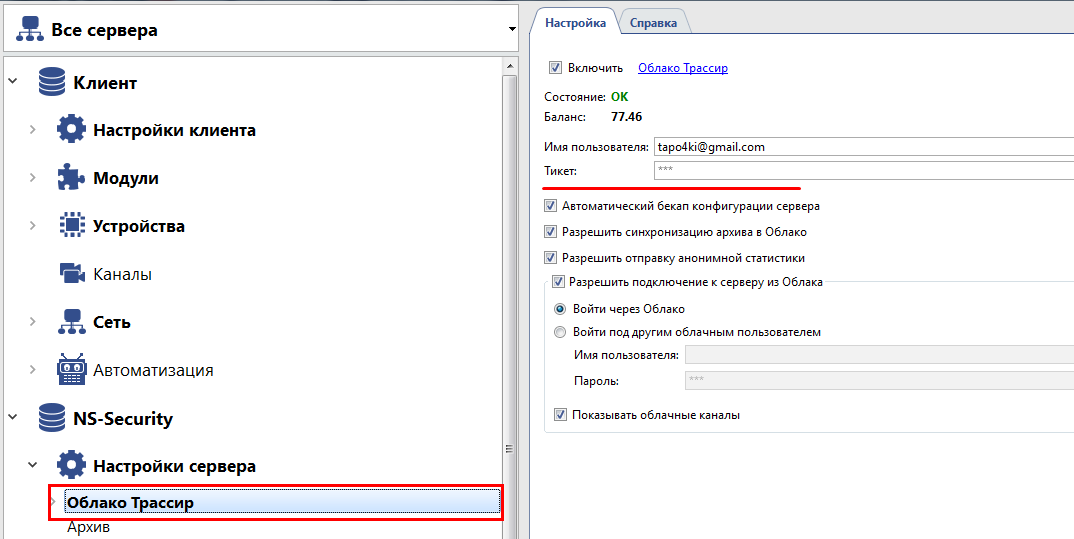
2. В личном кабинете на сайте https://ru.cloud.trassir.com/ перейдите в раздел
Администрирование - >Инциденты и нажмите Создать инцидент.

3. В открывшемся окне введите следующие параметры:

● Имя - название данного типа инцидентов, которое будет отображаться в списке инцидентов.
Например, Seсurity Detector;
● Токен — NEURO_DETECTOR_SECURITY;
ВНИМАНИЕ!
Значение параметра токен — NEURO_DETECTOR_SECURITY. Нельзя редактировать или изменять это
значение.
● Описание — произвольное описание; данное поле можно оставить пустым.
2. Настройка уведомлений в TRASSIR
Откройте видеомонитор и перейдите в настройки скрипта, нажав Modules - > Neuro
Detector Security.
Если скрипт уже работает, остановите его с помощью кнопки Pause Script.
Установите флаг на параметре Alarms (cloud required) и нажмите кнопку Run Script.
В случае успешной настройки, TRASSIR будет получать уведомления из TRASSIR Cloud в
виде инцидентов. Инциденты можно просмотреть в блоке Просмотр инцидентов в
интерфейсе TRASSIR.

Каждый инцидент содержит следующую информацию:
● Скриншот момент генерации инцидента;
● Сообщение, доступное при наведении курсора на тревогу. Например Channel Entrance_1:
person detected at 10:02:14 17-01-2020';
● Момент генерации инцидента из видео архива.
1. Просмотр уведомлений в журнале событий TRASSIR
Все события попадают в Журнал событий (EventLog) в TRASSIR.
Пример сообщения, отображаемого в журнале: 'Channel Entrance_1: 2 persons detected at
10:52:12 31-07-2019'.

2. Настройка уведомлений в TRASSIR
Откройте видеомонитор и перейдите в настройки скрипта, нажав Modules - > Neuro Detector
Security.
Если скрипт уже работает, остановите его с помощью кнопки Pause Script.
Установите флаг на параметре Event Log и нажмите кнопку Run Script.
Отправка уведомлений осуществляется через сервис SMSC.RU.
ВНИМАНИЕ!
Сервис SMSC.RU является вспомогательным и не имеет отношения к TRASSIR. Мы не несём
ответственности за работу данного сервиса.
Примечание
Если скрипт уже работает, остановите его с помощью кнопки Pause Script.
Установите флаг на параметре Notify via SMS и введите следующие параметры:
● SMSC login - название зарегистрированного аккаунта в сервисе SMSC.RU;
● SMSC password - пароль от данного аккаунта;
● Phone numbers – один или несколько номеров для отправки уведомлений, разделенные «,»
или «;».
Примечание.
Номера телефонов должны быть в следующем формате: 79991234567.
После этого нажмите кнопку Run Script для включения уведомлений.
ВНИМАНИЕ!
По умолчанию сервис SMSC.RU отправляет сообщения от своего имени. При этом отправка на
номера Мегафон/Yota/Теле2 недоступна, так как имя SMSC.RU заблокировано оператором. Для
отправки сообщений на номера этих операторов рекомендуется сменить стандартное имя.
Для отправки смс от своего имени, создайте его в разделе https://smsc.ru/senders/ и
зарегистрируйте в колонке Действия по кнопке Изменить. После этого необходимо заключить
договор согласно инструкции на странице https://smsc.ru/contract/info/, а также приложить
гарантийное письмо на МТС в личный кабинет http://smsc.ru/documents/ и отправить на почту
inna@smsc.ru.
1. Создание e-mail аккаунта в TRASSIR
Для настройки отправки уведомлений по e-mail создайте аккаунт в настройках TRASSIR.
Для этого перейдите в раздел Автоматизация и нажмите Новая учётная запись.

В открывшемся меню следующие данные для создания новой учётной записи:
ВНИМАНИЕ!
Могут потребоваться дополнительные данные, которые доступны на сайте почтового сервиса.

● Имя учётной записи — название учётной записи для внутреннего пользования, которое не
будет отображаться для получателей;
● Адрес сервера SMTP – адрес SMTP-сервера. К примеру, для mail.ru это smtp.mail.ru, а для
GMAIL – smtp-relay.gmail.com. Адреса для других доменов можно узнать напрямую на сайте
почтового сервиса;
● Порт сервера SMTP – адрес порта: 465. Также необходимо установить флаг Использовать
шифрование (SSL);
● Пользователь и Пароль — логин (e-mail полностью) и пароль от почтового адреса, с
которого будут рассылаться письма о детекциях.
2. Настройка уведомлений в TRASSIR
Откройте видеомонитор и перейдите в настройки скрипта, нажав Modules - > Neuro Detector
Security.
Если скрипт уже работает, остановите его с помощью кнопки Pause Script.
Установите флаг на Notify via Email и введите следующие параметры:
● E-Mail Account – имя учётной записи, заданное в разделе "Создание Email аккаунта";
● Mailing List — один или несколько адресов для получения уведомлений, разделенные
разделенные «,» или «;».
После этого нажмите кнопку Run Script.
1. Получение Telegram ID
Для настройки получения уведомлений в Telegram необходимо подключить сервер к
Телеграм-боту, получив Telegram ID. Для получения Telegram ID установите приложение Telegram и
зарегистрируйтесь в нём.
Откройте приложение и добавьте в него аккаунт @trassirbot. Отправьте на него сообщение
/start. В ответ придёт сообщение следующего вида:
«Здравствуйте, Ivan! Ваш ID: 123456789».
2. Настройка уведомлений в TRASSIR
Откройте видеомонитор и перейдите в настройки скрипта, нажав Modules - > Neuro Detector
Security.
Если скрипт уже работает, остановите его с помощью кнопки Pause Script.
Установите флаг на параметре Notify via Telegram и введите следующие параметры:
● Telegram IDs – ID вашего бота, получение которого описано в разделе 7.1. Для отправки
уведомлений на несколько аккаунтов, введите их ID, разделённые «,» или «;».
После этого нажмите кнопку Run Script для включения уведомлений.
ВНИМАНИЕ!
Для работы данного типа уведомлений необходимо скачать и настроить скрипт Alarm Monitor.
Скачать скрипт можно в разделе универсальных скриптов в базе знаний Confluence
Alarm Monitor.
После этого добавьте скрипт в TRASSIR, перейдя в раздел Автоматизация - >Новый скрипт - >
Загрузить пример... - > Из файла...

Далее нажмите кнопку Сохранить, запустить и выполните следующие настройки:
1. Настройка шаблона для тревожного монитора
Для настройки тревожного монитора необходимо настроить шаблон в интерфейсе TRASSIR.
Для этого откройте видеомонитор и выберите Редактор шаблонов. Нажмите Новый шаблон и
и выберите произвольную раскладку. Далее нажмите Сохранить как... и задайте имя шаблона.

Подробное описание создания шаблона читайте в Руководстве пользователя TRASSIR, в
разделе Руководство оператора - > Создание нового шаблона.
2. Настройка уведомлений в TRASSIR
Откройте видеомонитор и перейдите в настройки скрипта, нажав Modules - > Neuro Detector
Security.
Если скрипт уже работает, остановите его с помощью кнопки Pause Script.
Установите флаг на параметре Notify via Alarm Monitor и введите следующие параметры:
● Monitor number – порядковый номер тревожного монитора;
● Monitor capacity – максимальное количество каналов, которые будут отображаться на
тревожном мониторе, не более 25;
● Alarm template – шаблон, который будет использован для отображения тревожного
монитора.
Полезные ссылки
- Руководство пользователя TRASSIR
- Поддерживаемые IP-устройства
- Технический паспорт TRASSIR NeuroStation 8216R/TR
- API для интеграции
- Возможности камер разных производителей для интеграции
- Приложение TRASSIR Client для MacOS
(приобретается через Apple Store) Скачать
Рекомендованный список камер TRASSIR с "сухими контактами"
TR-D2221WDIR4
TR-D2143IR6
TR-D2183IR6
TR-D1140
TR-D8221WDIR3
TR-D2224WDZIR7
TR-D3223WDZIR3
TR-D2222WDZIR4
- Нет меток